壁を作ろう
まずはCubeで壁を1つ作ります。
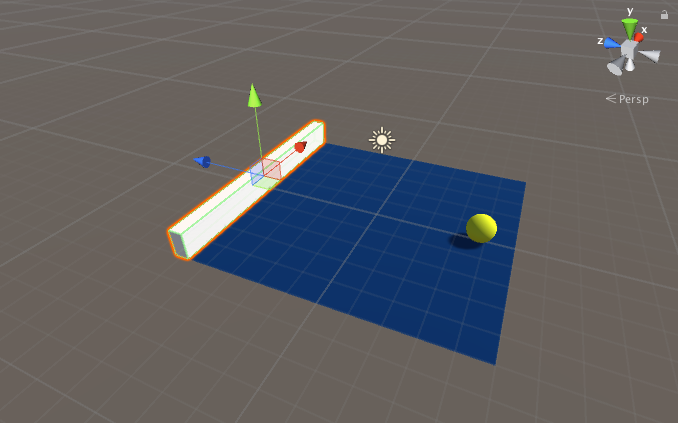
作成したオブジェクトは壁として利用するのでWallに名前を変更しておきましょう。
プレファブ(共通のパーツ)に変換しよう
プロジェクトウィンドウにドラッグするとプレファブに変化させる事ができます。
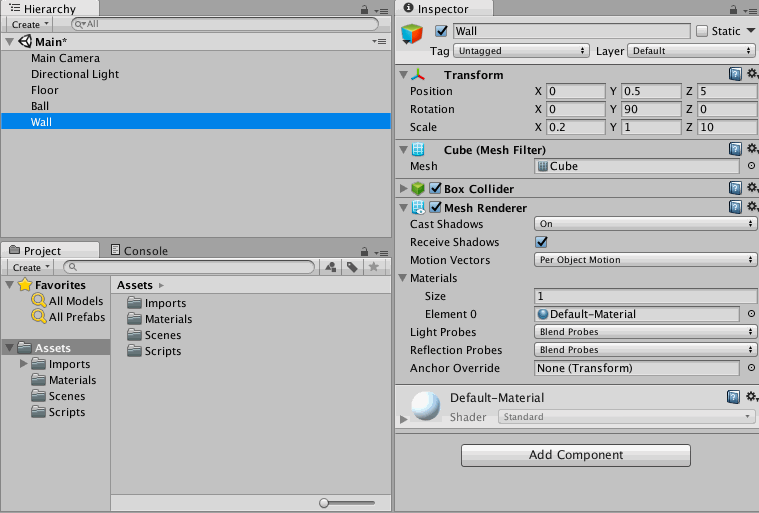
プレファブになったアセットはインスペクタウィンドウ上でアイコンの色が変わります。
 | ステージに配置しただけのオブジェクトは3色のアイコンで表示されます。 |
 | プレファブ化されたオブジェクトは水色になります。 |
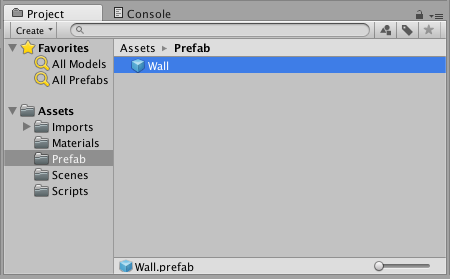
また、今作成したプレファブはAssetsフォルダの中にPrefabフォルダを作成し、その中に格納しておきましょう。
Assetsフォルダの中は常に整理しておくと後から探しやすくて良いです。
プレファブを使用して囲いを作ろう
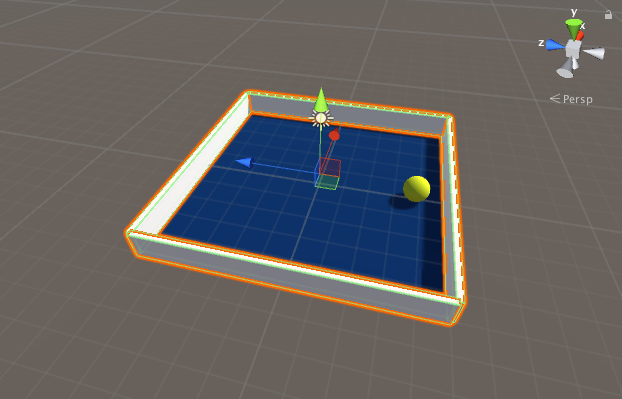
複製したパーツを移動させて囲いを作成しましょう。 今回はCubeから作成しなくても、今作成したプレファブをプロジェクトウィンドウからドラッグするか、既にステージ上に配置しているWallを複製する事で要素をステージに増やす事ができます。
素早い操作方法
- ヒエラルキーウィンドウでWallを選択し、Cmnd Dで複製
- Sceneビューで W を押し、赤黄緑の矢印をドラッグしておおまかな位置に配置
- インスペクタウィンドウの
Transformに直接数値を入力して微調整
壁にマテリアルを設定しよう
配置した壁にマテリアルを設定します。 1つのプレファブにマテリアルを設定した後、Applyを押すと同じプレファブを使用している要素が全て更新されます。
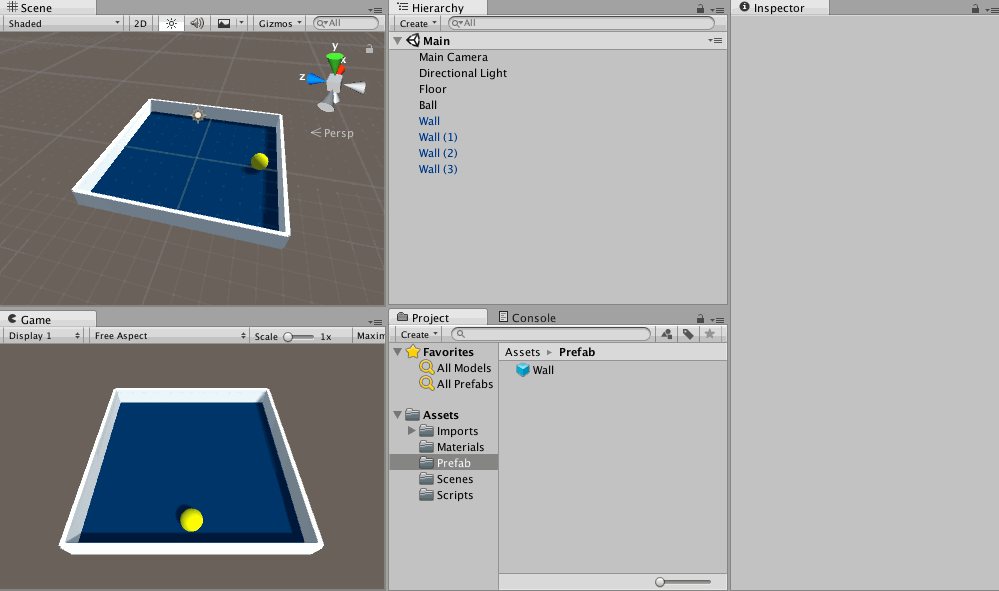
迷路を作成しよう
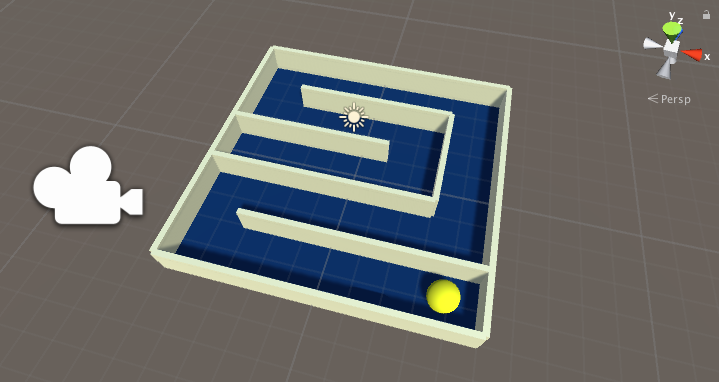
あとは今作成したWallを使用して迷路を作成していきます。
作成したら、ゲームを再生して遊んでみましょう。